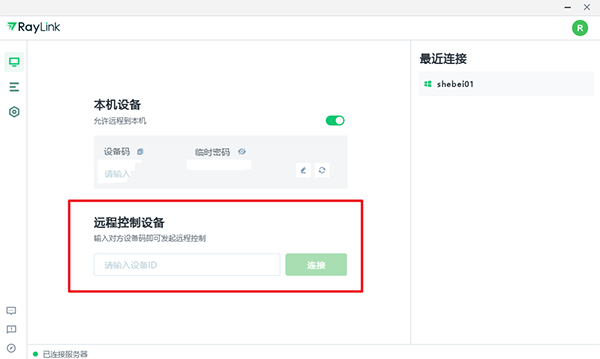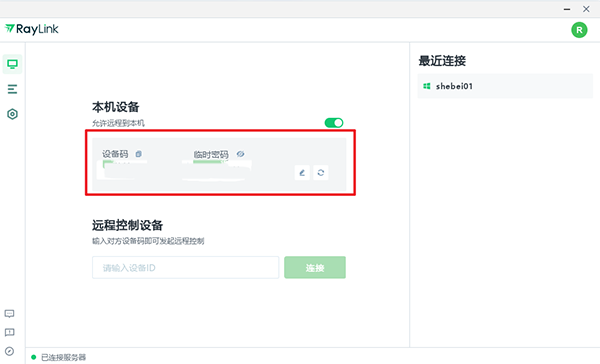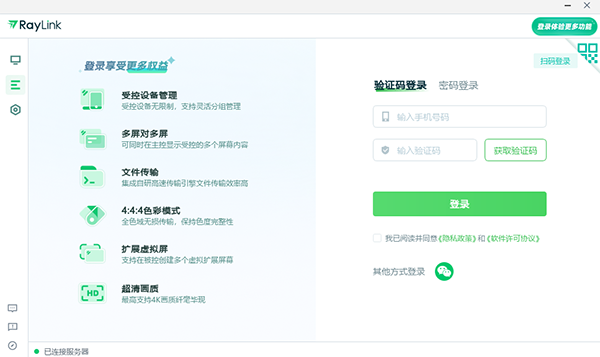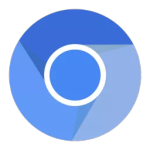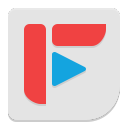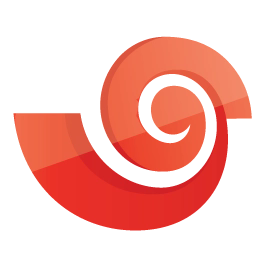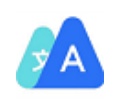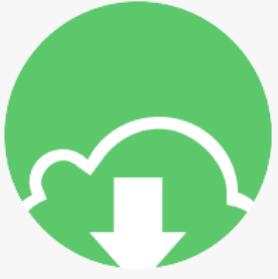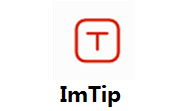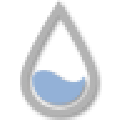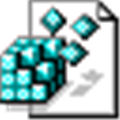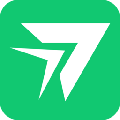
RayLink电脑版32位 8.1.0.9
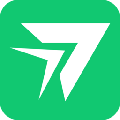
- 软件类型网络软件
- 软件大小45.71M
- 更新时间2024-09-02 15:01
- 软件厂商暂无资料
没有对应的IOS版/安卓版,点击下载的是:RayLink电脑版32位电脑版
- 详情
- 信息
- 相关
- 推荐
RayLink电脑版32位是一款32位电脑系统用户们也能轻松使用的远程连接软件,在RayLink电脑版32位软件中,用户们可以轻松地从任何地方连接到您的电脑,无论是在家还是在外都能随时随地访问文件和软件哦。RayLink电脑版32位只需几步即可完成设置,同时传输的速度也非常的快,让用户们在网络较差的环境下也能轻松的使用,一起来下载吧!
使用教程
Raylink如何添加或删除设备?
一、添加设备
1、登录后,自动将此设备加入到受控列表-【我的受控端】
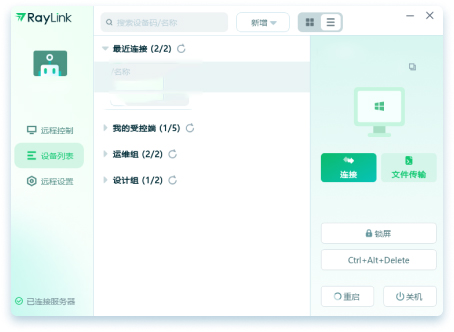
2、点击【受控列表】-【添加受控端】按钮,可以添加新设备,输入对应的设备码、远程密码和名称即可添加到列表
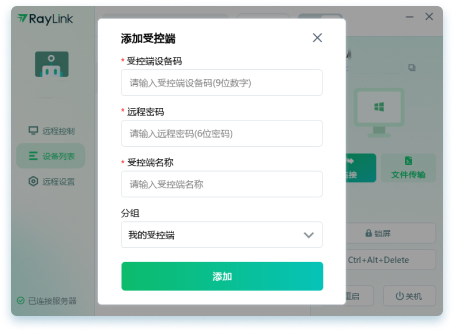
二、删除设备
1、当设备无被远控需求时可删除设备,在【受控列表】选择需删除的设备,右键选择【删除设备】。
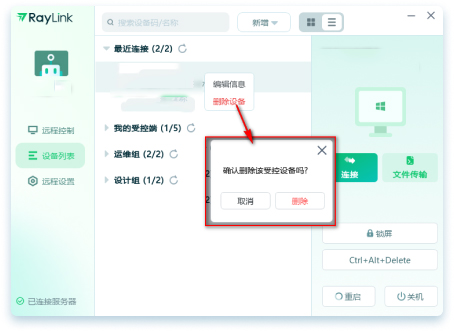
RayLink如何快速开始远控?
1、在本站下载完成安装后打开RayLink客户端,登录账号后开始远控。
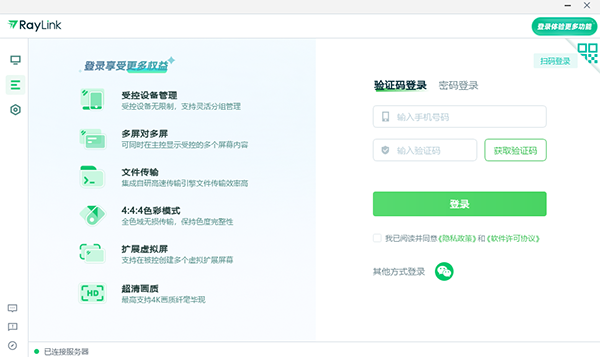
2、将本机设备码和密码分享至对方,对方即可通过远程信息发起远程请求。
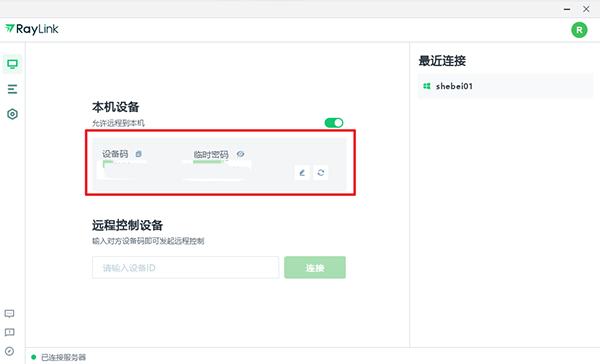
3、输入对方分享的设备码,发起连接。
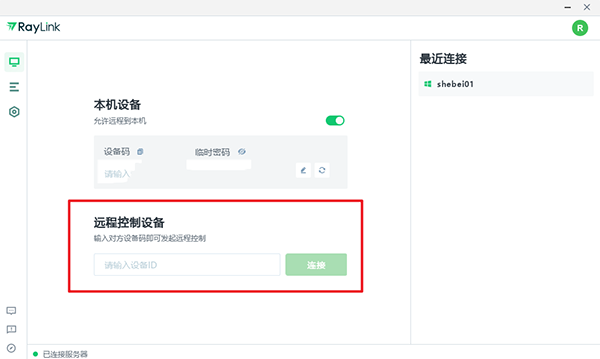
4、若主受控两端设备使用相同账号,则无需输入访问免密;若没有则需要通过密码连接或免密请求进行连接。
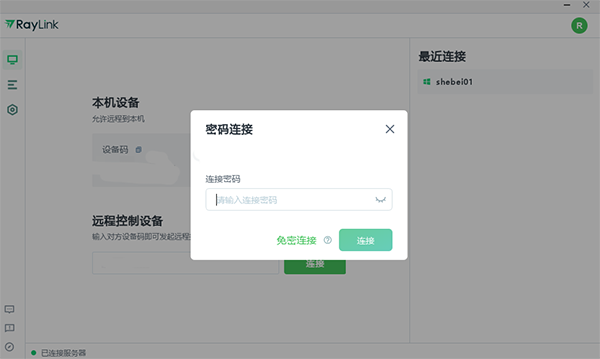
5、免密连接:当您不知道受控端访问免密,您可直接免密连接,主控端向受控端发送20秒的远程请求,期间需等待受控端确认请求后方可进行远程连接。
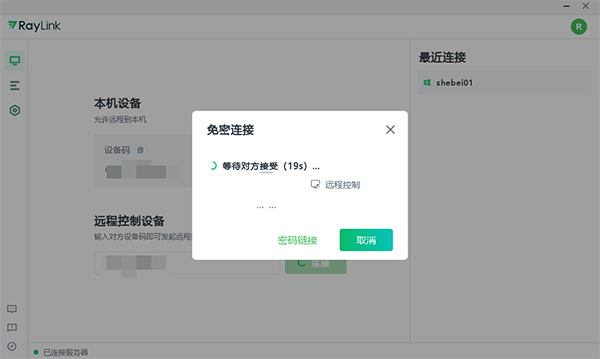
RayLink如何添加或删除设备?
我的设备
1、受控端安装RayLinky远程控制软件。
2、登录相同账号,该设备会自动添加到【我的设备】分组,即可随时远程该设备。
3、当受控端退出登录时,该设备会显示为离线,需通过设备码和密码来远程连接。
4、我的设备分组不支持手动添加。
添加设备
1、选中常用设备分组
2、选择【添加】按钮将打开弹窗,输出正确的设备名称、设备ID、密码后,即可添加至列表
3、当某个设备无远控需求时可删除该设备,选择设备右键单击选择删除
新建分组
1、选择【新建分组】按钮,输入分组名称后即创建成功。
2、设备组数不限。当不需要可随时删除。
软件功能
1、4:4:4色彩模式
工业级色彩表现,全色域无损传输,保持色度完整性。
2、120FPS 电竞级帧率
清晰明锐,行云流水,非同凡响的丝滑体验。
3、10ms 超低延时
无感低延时,媲美本地操作.
软件特色
1、防窥模式
开启后受控端黑屏,防止创意被偷窥剽窃,避免隐私泄露
2、多通道
同一个账号,可在多台主控端发起远程,不限连接数量
3、数位板/数位屏
灵敏还原压感,倾斜感应
4、游戏手柄
可支持4台游戏手柄同时操控
5、设备列表不限数量
支持分组管理,可以无限添加设备至列表中
6、高速传输
集成自研高速传输引擎,文件传输效率高
6、剪切板
支持复制粘贴
6、拖拽文件
支持一键批量拖拽文件传输
7、虚拟屏
支持在被控端屏幕创建多个虚拟屏,可搭配多屏对多屏功能使用
8、多屏对多屏
当被控有多个屏幕时,主控可同时用多屏显示被控的多个屏幕内容,可搭配虚拟屏使用
常见问题
一定要注册才可以使用吗?
不用,软件连接方式分游客连接、普通连接以及专业连接。游客连接:用户无需注册,免费体验远程桌面普通连接;普通连接:用户注册登录后可在“受控列表”中保存历史连接设备记录,方便随时查看,拥有部分高级功能,同时可以随时购买、升级为专业连接;专业连接:拥有众多高级功能,按需购买专业连接并发数可开启此模式。
软件支持macOS系统吗?
当前版本只支持Windows系统,支持macOS系统版本在紧急开发中,可以关注我们公众号,随时获取最新信息。
目前支持手机端吗?
支持Android与iOS系统版本在紧急开发中,关注我们公众号,随时获取最新信息。
- 当前版本8.1.0.9
- 系统要求winall
- 是否收费免费(软件内购买项目)
- 软件语言中文
- 权限点击查看
- 隐私说明查看详情